Conteúdo recomendado de recursos na página inicial do Power BI dos colegas
APLICA-SE A: Serviço do
Power BI Power BI Desktop
Você pode destacar painéis, relatórios e aplicativos para que eles apareçam na seção Recomendado da página inicial do Power BI de seus colegas no modo de exibição simplificado e na seção Em destaque no modo de exibição expandido. O recurso de conteúdo é especialmente útil para integrar novos funcionários ao Power BI. Você decide qual conteúdo eles veem primeiro. Adicione descrições e pequenas imagens em miniatura para ajudá-los a encontrar o que precisam. O conteúdo tem de estar num espaço de trabalho ao qual tenham acesso.
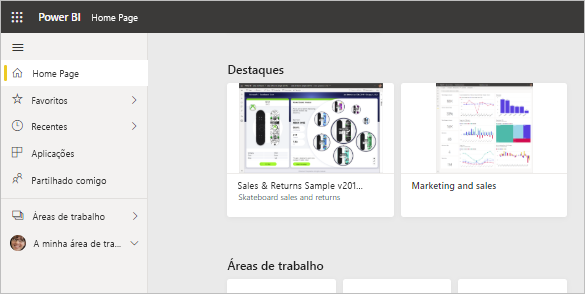
Quem pode apresentar conteúdo
Para apresentar painéis e relatórios, você precisa ter a função de Administrador, Membro ou Colaborador em um espaço de trabalho. Para apresentar o aplicativo em si, você precisa ter a função de Administrador ou Membro em um espaço de trabalho. Consulte Funções em espaços de trabalho para obter detalhes. Você precisa ter uma licença do Power BI Pro.
Os administradores do Power BI podem monitorar e gerenciar o conteúdo em destaque ou até mesmo desativar o recurso completamente. Consulte Gerenciar conteúdo em destaque para obter detalhes.
Quem vê o conteúdo em destaque
Quando você apresenta um painel ou relatório de um espaço de trabalho, as pessoas com pelo menos uma função de Visualizador nesse espaço de trabalho o veem recomendado. Você também pode apresentar um painel ou relatório de um aplicativo ou do próprio aplicativo. Nesse caso, as pessoas para as quais você distribui o aplicativo o verão recomendado.
Apresentar um painel ou relatório
Para apresentar painéis e relatórios, você precisa ter a função de Administrador, Membro ou Colaborador em um espaço de trabalho. O procedimento para apresentar um painel ou relatório é semelhante.
Na lista Tudo ou Conteúdo de um espaço de trabalho, selecione Mais opções (...)>Configurações.
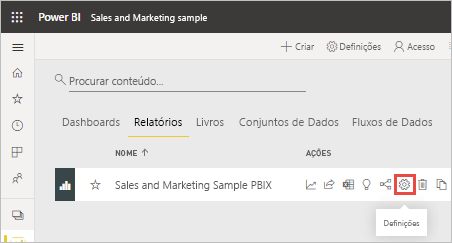
No painel Configurações, verifique ou altere o nome. Adicione uma Descrição e carregue um Snapshot, se desejar. Eles são úteis porque ajudam seus usuários a encontrar seu conteúdo.
Selecione Recurso na Página Inicial.
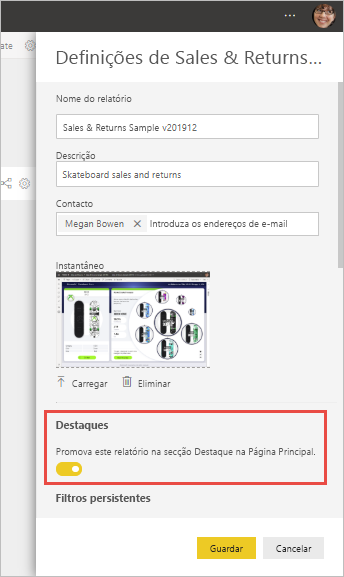
Selecione Guardar.
Agora, todos os usuários que tiverem acesso a esse painel ou relatório o verão na seção Recomendado ou em destaque na Página inicial.
Apresentar uma aplicação
Para apresentar um aplicativo, você precisa ter a função de Administrador ou Membro em um espaço de trabalho.
Abra o espaço de trabalho do aplicativo, não o aplicativo em si, e selecione o menu Opções (...) >Destaque este aplicativo em Home.
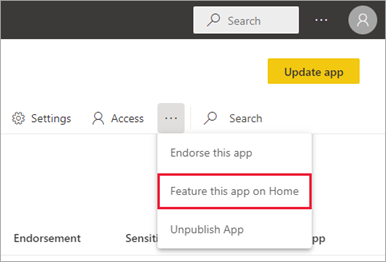
Agora, todos os que têm acesso a este aplicativo também o veem na seção Em destaque na página inicial.
Considerações
Endossar um aplicativo ou um relatório promovendo-o automaticamente marca a caixa de seleção Recurso na Página Inicial . Você pode desmarcar Recurso em casa a qualquer momento. Se você fizer isso, alterar o endosso não verificará novamente o recurso na Página Inicial. Leia mais sobre como promover seu conteúdo.